இந்த வழிகாட்டி AWS EC2 நிகழ்வில் ஒரு குபெர்னெட்ஸ் கிளஸ்டரை உள்ளமைக்கும் செயல்முறையை நிரூபிக்கும்.
AWS EC2 நிகழ்வில் குபெர்னெட்ஸ் கிளஸ்டரை எவ்வாறு அமைப்பது?
AWS EC2 நிகழ்வில் Kubernetes ஐ அமைக்க இந்த எளிய வழிமுறைகளைப் பின்பற்றவும்.
படி 1: EC2 நிகழ்வுடன் இணைக்கவும்
நிகழ்வுடன் இணைக்க, EC2 நிகழ்வை உருவாக்க வேண்டும் மற்றும் ' ஓடுதல் ' நிலை. அதன் பிறகு, அதைத் தேர்ந்தெடுத்து '' என்பதைக் கிளிக் செய்க இணைக்கவும் ' பொத்தானை:
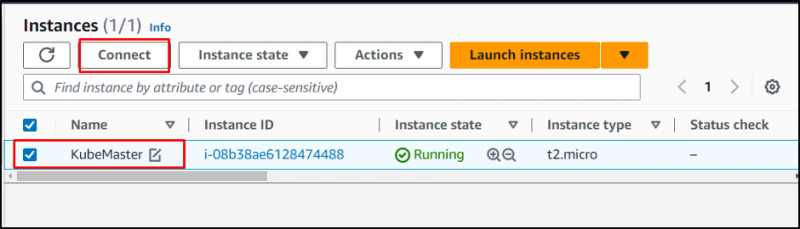
மேடையில் வழங்கப்பட்ட கட்டளையை நகலெடுக்கவும்:
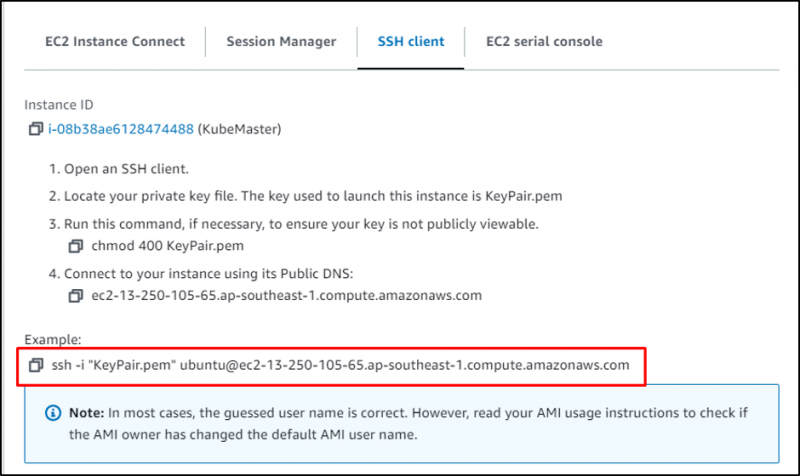
கட்டளையை முனையத்தில் ஒட்டவும் மற்றும் கணினியிலிருந்து விசை ஜோடி கோப்பின் பாதையை மாற்றவும்:
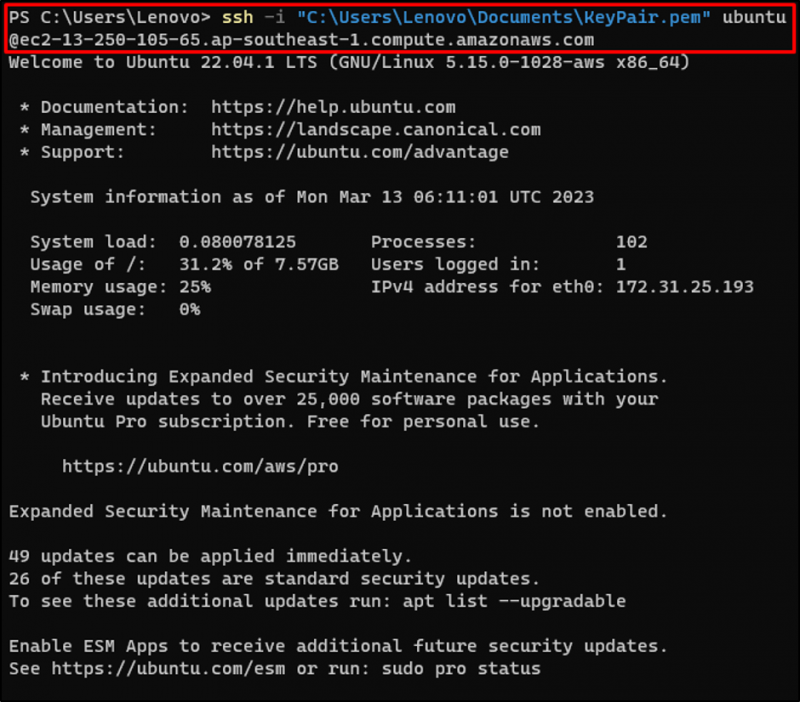
பொருத்தமான தொகுப்புகளைப் புதுப்பிக்கவும்:
sudo apt-get update 
படி 2: AWS CLI ஐ நிறுவவும்
அதிகாரப்பூர்வ வலைத்தளத்தின் இணைப்பைப் பயன்படுத்தி ஜிப் செய்யப்பட்ட வடிவத்தில் AWS CLI கோப்பைப் பதிவிறக்கவும்:
'https://awscli.amazonaws.com/awscli-exe-linux-x86_64.zip' -o 'awscliv2.zip' 
AWS CLI கோப்பை அன்சிப் செய்யவும்:
அவிழ் awscliv2.zip 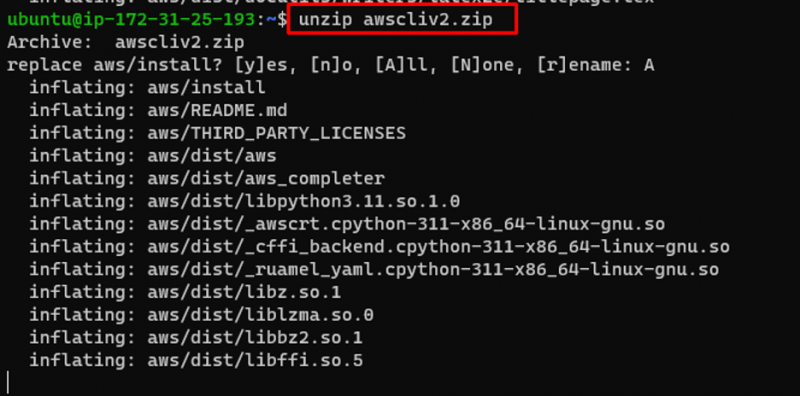
AWS CLI ஐ நிறுவவும்:
sudo ./aws/installAWS CLI இன் நிறுவப்பட்ட பதிப்பைச் சரிபார்க்கவும்:
aws --பதிப்புகீழே உள்ள ஸ்கிரீன்ஷாட்டில் காட்டப்படும் நிறுவப்பட்ட பதிப்பு ' aws-cli/2.11.2 ”:

படி 3: Kubectl ஐ நிறுவவும்
பின்வரும் கட்டளையில் வழங்கப்பட்ட இணைப்பிலிருந்து Kubectl கோப்பைப் பதிவிறக்கவும்:
கர்ல் -LO https://storage.googleapis.com/kubernetes-release/release/$(சுருள் -s 93BFE3EF922B165CD32A252422214DF8C6648CA06)/bin/linux/amd6/amd6 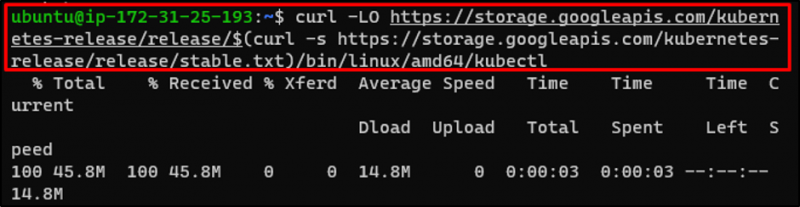
kubectl க்கு தேவையான அனுமதிகளை ஒதுக்கவும்:
chmod +x ./kubectlகீழே உள்ள கட்டளையில் குறிப்பிடப்பட்டுள்ள இடத்திற்கு Kubectl கோப்பை நகர்த்தவும்:
sudo mv ./kubectl /usr/local/bin/kubectl 
படி 4: IAM பயனருக்கு அனுமதி வழங்கவும்
IAM டாஷ்போர்டிற்குச் சென்று, பின்வரும் அனுமதிகளை IAM பயனருக்கு ஒதுக்கவும்:
- AmazonEC2FullAccess
- AmazonRoute53FullAccess
- AmazonS3FullAccess
- IAMFullAccess:

படி 5: IAM பயனரை EC2 உடன் இணைக்கவும்
IAM பயனரின் நற்சான்றிதழ்களை வழங்குவதன் மூலம் AWS CLI ஐ உள்ளமைக்கவும்:
aws கட்டமைக்கAWS CLI உள்ளமைவின் முழுமையான செயல்முறையைப் பெற, கிளிக் செய்யவும் இங்கே :

படி 6: கோப்ஸை நிறுவவும்
GitHub இலிருந்து Kops பயன்பாட்டைப் பதிவிறக்கவும்:
கர்ல் -LO https://github.com/kubernetes/kops/releases/download/$(சுருட்டு -s https://api.github.com/repos/kubernetes/kops/releases/latest | grep tag_name | cut -d ''' -f 4)/காப்ஸ்-லின் 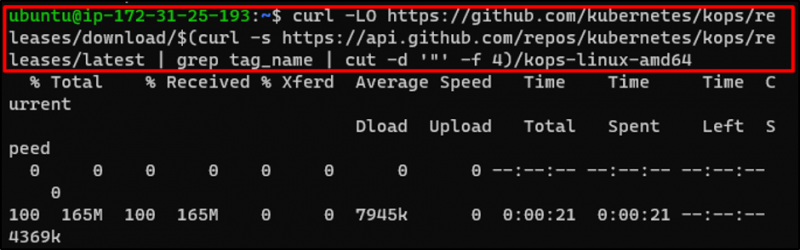
கோப்ஸுக்கு தேவையான அனுமதிகளை வழங்கவும்:
chmod +x kops-linux-amd64கோப்ஸை விரும்பிய கோப்பகத்திற்கு நகர்த்தவும்:
sudo mv kops-linux-amd64 /usr/local/bin/kops 
படி 7: வழி 53 இலிருந்து ஹோஸ்ட் செய்யப்பட்ட மண்டலத்தை உருவாக்கவும்
ரூட் 53 டாஷ்போர்டிற்குச் சென்று '' என்பதைக் கிளிக் செய்யவும் ஹோஸ்ட் செய்யப்பட்ட மண்டலத்தை உருவாக்கவும் ' பொத்தானை:

ஹோஸ்ட் செய்யப்பட்ட மண்டலத்தின் பெயரை உள்ளிடவும்:

தேர்ந்தெடுக்கவும் ' தனியார் ஹோஸ்ட் செய்யப்பட்ட மண்டலம் ” விருப்பம் மற்றும் அதன் பிராந்தியத்துடன் VPC ஐடியை வழங்கவும்:
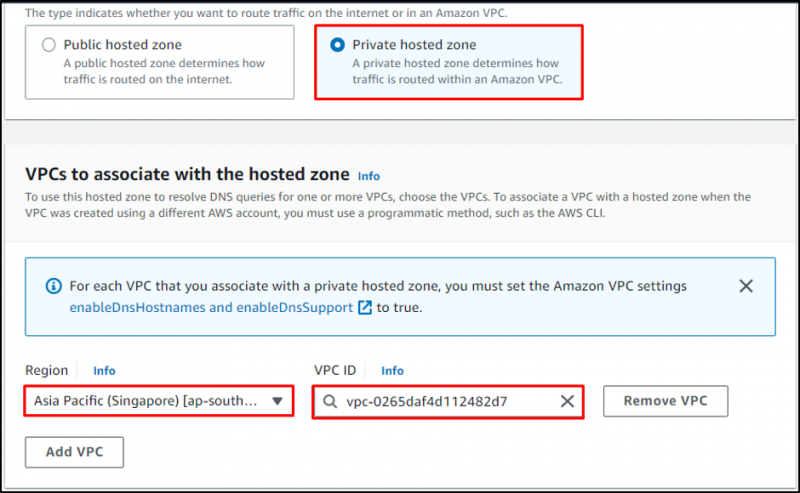
கீழே ஸ்க்ரோல் செய்து 'ஐ கிளிக் செய்யவும் ஹோஸ்ட் செய்யப்பட்ட மண்டலத்தை உருவாக்கவும் ' பொத்தானை:
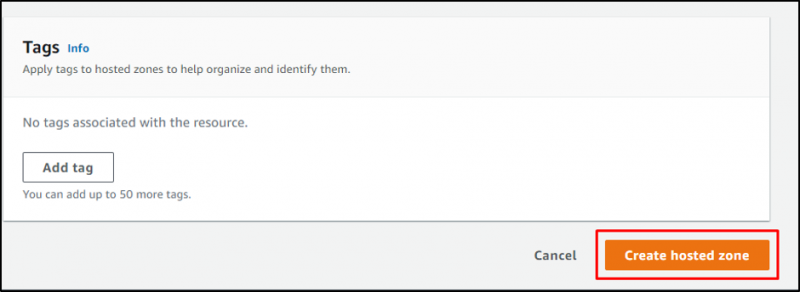
படி 8: S3 பக்கெட்டை உருவாக்கவும்
பின்வரும் கட்டளையைப் பயன்படுத்தி ஒரு வாளியை உருவாக்கவும்:
aws s3 mb s3://upload31குறிப்பு : வாளியின் பெயர் தனிப்பட்டதாக இருக்க வேண்டும்:

' என்பதற்குச் சென்று பக்கெட் உருவாக்கத்தை சரிபார்க்கவும் வாளிகள் S3 டாஷ்போர்டில் பக்கம்:
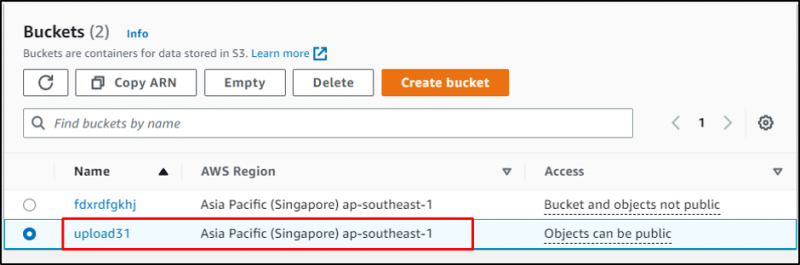
வாளியில் கிளஸ்டர் தரவைச் சேமிக்க Kubernetes ஐ அனுமதிக்கவும்:
ஏற்றுமதி KOPS_STATE_STORE=s3://upload31பின்வரும் கட்டளையைத் தட்டச்சு செய்வதன் மூலம் SSH விசைகளை உருவாக்கவும்:
ssh-keygenமேலே உள்ள கட்டளையை இயக்குவது பயனரை நற்சான்றிதழ்களை வழங்கும்படி கேட்கும், Enter ஐ அழுத்துவதன் மூலம் இயல்புநிலையைத் தேர்ந்தெடுக்கவும்:

படி 9: கிளஸ்டரை S3 பக்கெட் என்று வரையறுக்கவும்
'' வழங்குவதன் மூலம் S3 வாளியில் கிளஸ்டர் வரையறைகளை உருவாக்கவும் கிடைக்கும் மண்டலம் 'மற்றும்' கிளஸ்டர் பெயர் ”:
கோப்ஸ் கிளஸ்டரை உருவாக்குகிறது --கிளவுட்=அவ்ஸ் --ஜோன்ஸ்=ஏபி-தென்கிழக்கு-1a --பெயர்=k8s.cluster --dns-zone=private-zone --dns private --state s3://upload31 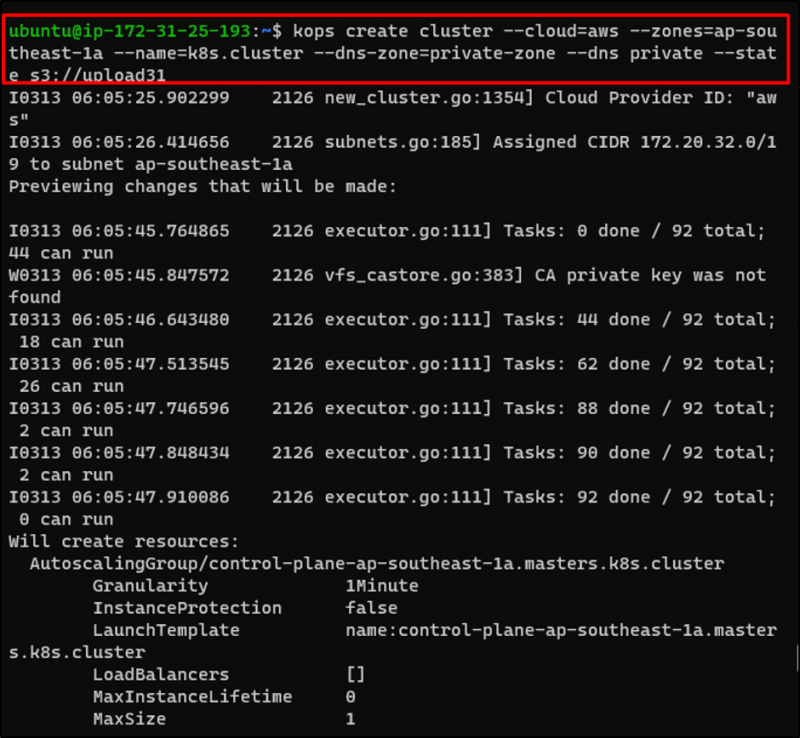
படி 10: கிளஸ்டரை உருவாக்கவும்
இப்போது பின்வரும் கட்டளையைப் பயன்படுத்தி கிளஸ்டரை உருவாக்கவும்:
kops புதுப்பிப்பு கிளஸ்டர் k8s.cluster --ஆம் 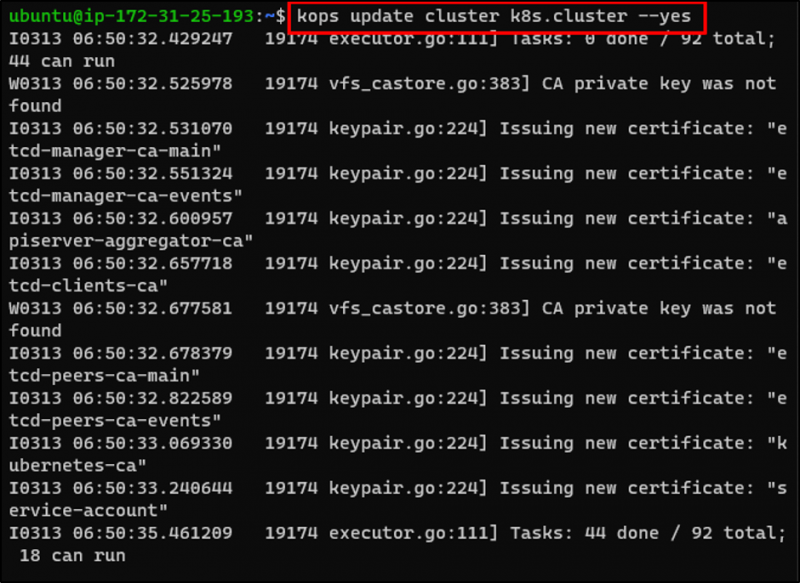
'' ஐப் பார்வையிடுவதன் மூலம் கிளஸ்டர் உருவாக்கத்தை சரிபார்க்கவும் நிகழ்வுகள் EC2 டாஷ்போர்டில் இருந்து பக்கம்:
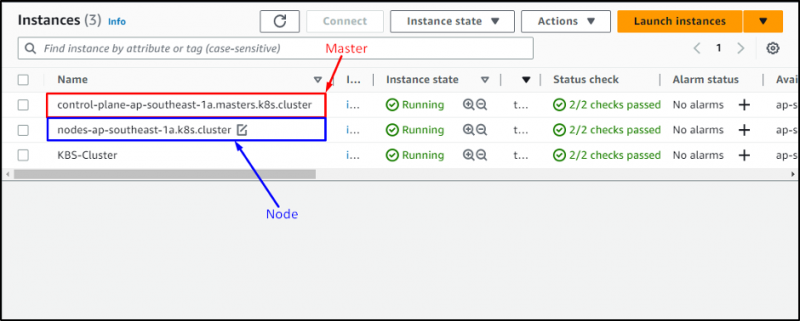
EC2 நிகழ்வில் குபெர்னெட்ஸ் கிளஸ்டரை எவ்வாறு அமைப்பது என்பது பற்றியது.
முடிவுரை
AWS EC2 நிகழ்வில் Kubernetes கிளஸ்டரை அமைக்க, EC2 நிகழ்வை உருவாக்கி இணைக்கவும். EC2 நிகழ்வில் AWS CLI ஐ நிறுவி, தேவையான அனுமதிகளைக் கொண்ட IAM பயனருடன் அதை உள்ளமைக்கவும். நிகழ்வில் Kubectl மற்றும் Kops ஐ நிறுவவும், பின்னர் கிளஸ்டரின் தரவைச் சேமிக்க S3 வாளியை உருவாக்கவும். இறுதியாக, கிளஸ்டர்களை உருவாக்கி அவற்றை EC2 டாஷ்போர்டில் இருந்து சரிபார்க்கவும். AWS EC2 நிகழ்வில் குபெர்னெட்ஸ் கிளஸ்டரை எவ்வாறு கட்டமைப்பது என்பதை இந்த வழிகாட்டி விளக்கியுள்ளது.